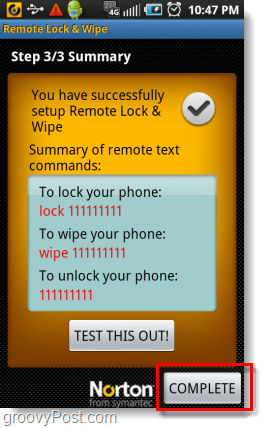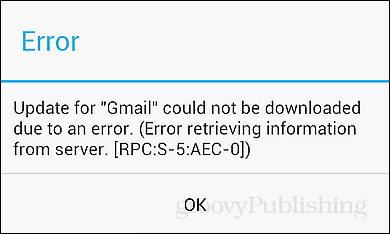Cum să împărțiți datele Microsoft Excel în mai multe coloane
Microsoft Office Microsoft Microsoft Excel Erou / / May 12, 2021

Ultima actualizare la

Datele grupate în aceeași celulă Microsoft Excel pot fi grupate folosind două funcții unice. Funcțiile „Text către coloane” și „Flash Fill” vă permit să împărțiți datele Microsoft Excel cu doar câțiva pași. Iată cum să o faceți.
Împărțiți datele Microsoft Excel
Cel mai evident exemplu al momentului în care ați putea dori să împărțiți datele Microsoft Excel dintr-o coloană în mai multe este atunci când sunt implicate nume. În următoarele două exemple, numele și prenumele se află în aceleași celule, dar dorim să schimbăm acest lucru în două.
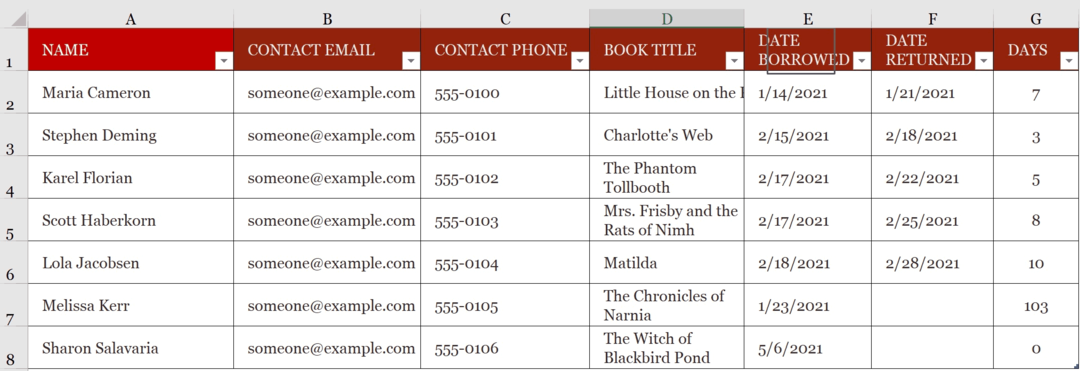
Text către coloane
Folosind instrumentul Microsoft Excel Text în coloane, dorim să luăm numele și prenumele listate în coloana A și să împărțim informațiile în două coloane noi, B și C.
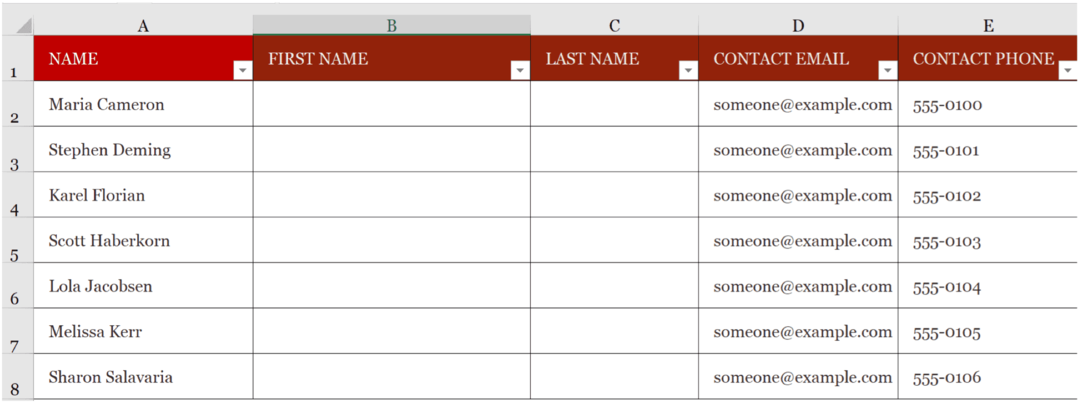
Pentru a face acest lucru:
- Alege toate celulele în coloana A pe care doriți să o împărțiți.
- Selectează Fila date pe panglica Excel.
- Clic Text către coloană.
- Alege Delimitat în vrăjitor.
- Clic Următorul.
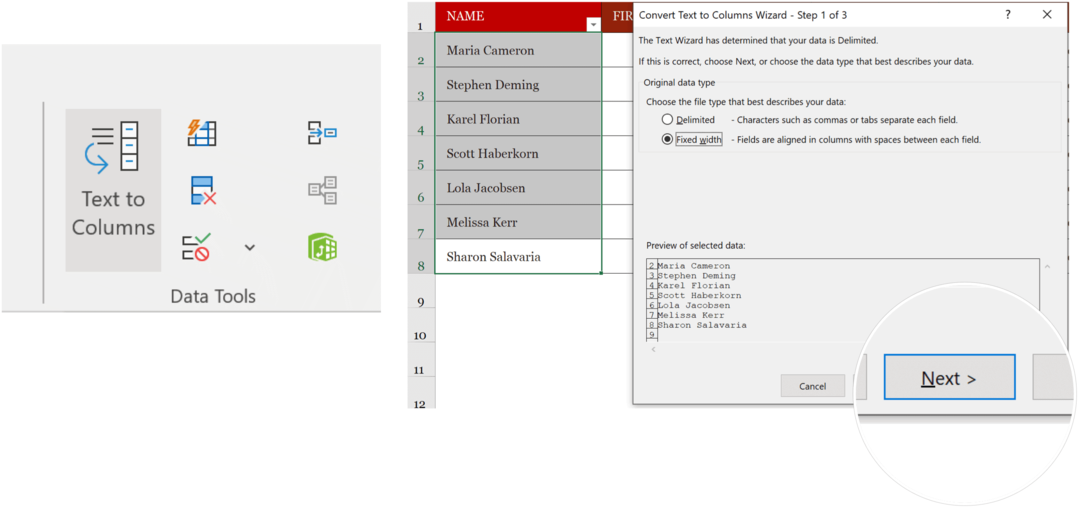
De aici, în vrăjitor:
- Alege Cutie spațialăsub Delimitator. Observați în exemplu că numele și prenumele nu mai sunt afișate în aceleași casete.
- Selectați Următorul.
- Alege Destinaţie, apoi adăugați locația pentru conținutul divizat. În exemplul nostru, am selecta celula B2.
- Clic Terminat.
Conținutul din toate celulele selectate mai sus este acum în celule separate din coloanele A și B.
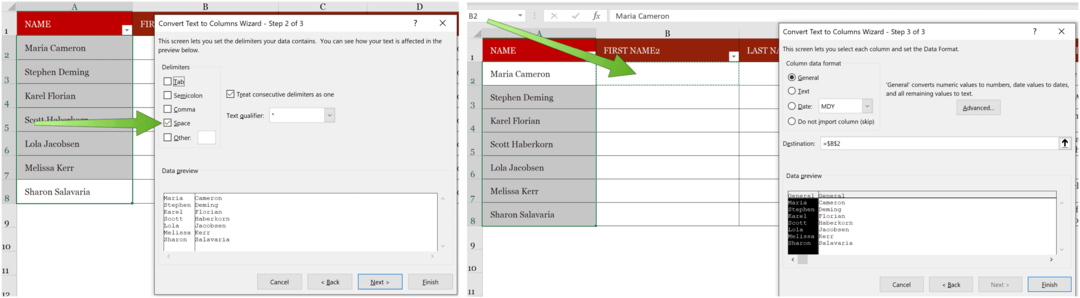

Flash Fill
Pentru un mod mai inteligent de divizare Date Microsoft Excel, luați în considerare utilizarea Flash Fill. Instrumentul este potrivit în cazul în care aveți de a face cu mai puține celule. În exemplul următor, introducem prenumele primului contact în celula corespunzătoare. În acest caz, B3.
Următorul:
- Lovit introduce pentru a trece la următoarea celulă în jos.
- Alege Fila Acasă pe panglica Excel.
- Selectați Flash Fill sub Editare sau utilizați CTRL + E pe tastatură.
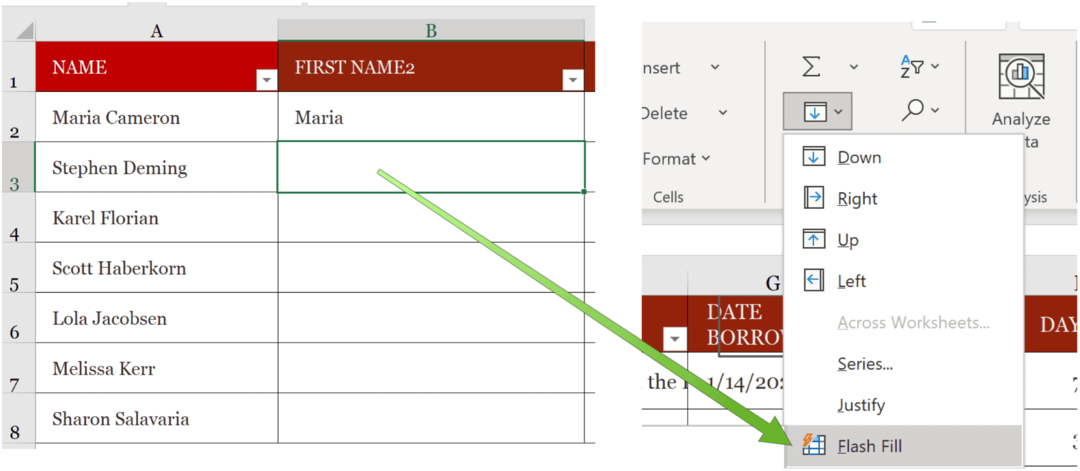
Excel va completa automat coloana Prenume din exemplul nostru.
Pentru a doua coloană, începem prin a introduce numele de familie al primului contact în celula corespunzătoare. În acest caz, C3.
Atunci:
- Lovit introduce pentru a trece la următoarea celulă în jos.
- Alege Fila Acasă pe panglica Excel.
- Selectați Flash Fill sub Editare sau utilizare Ctrl + E pe tastatură.
Coloana Nume de familie este acum completată.
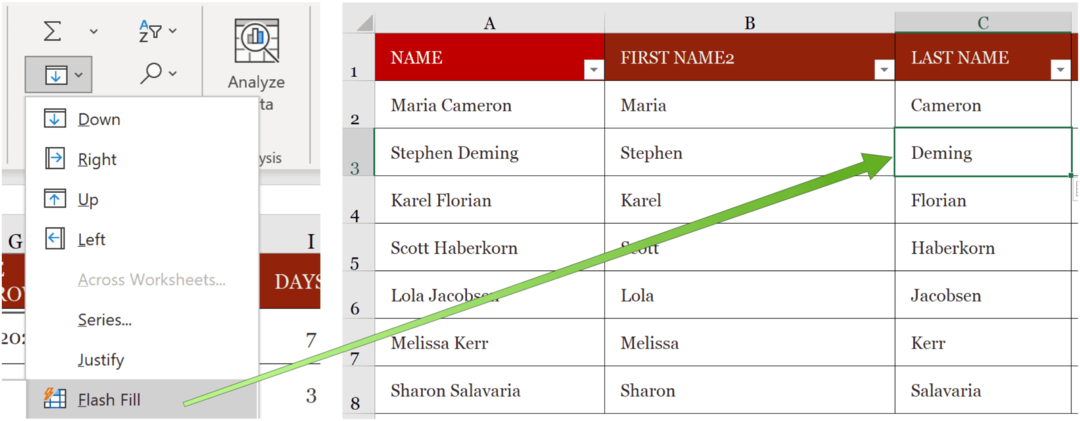
Instrumentele Text to Column și Flash Fill permit împărțirea datelor Microsoft Excel în mai multe coloane. Personal, îmi place mult mai mult să folosesc instrumentul Flash Fill. Cu toate acestea, atunci când aveți multe celule, Textul în coloană este probabil o soluție mai bună.
Căutați noi instrumente de explorat în Microsoft Excel? Te-am acoperit. Recent, v-am arătat cum exportați contacte de la o foaie de lucru Excel la Outlook, introduceți puncte glonț, încadra textul, și altele.
Microsoft Excel face parte din Suita Microsoft 365, care pentru uz casnic este disponibil în prezent în trei varietăți, inclusiv un plan familial, personal și acasă și student. Primul are un preț de 100 USD pe an (sau 10 USD / lună) și include Word, Excel, PowerPoint, OneNote și Outlook pentru Mac și este util pentru până la șase utilizatori. Versiunea personală este pentru o persoană și este de 70 USD / an sau 6,99 USD pe lună. Planul pentru studenți este o achiziție unică de 150 USD și include Word, Excel și PowerPoint.
Utilizatorii de afaceri pot alege dintre planurile Basic, Standard și Premium, începând de la 5 USD per utilizator / lună.
Cum se șterge memoria cache Google Chrome, cookie-urile și istoricul navigării
Chrome face o treabă excelentă de a stoca istoricul de navigare, memoria cache și cookie-urile pentru a optimiza performanța browserului dvs. online. Așa este cum să ...
Potrivirea prețurilor în magazin: Cum să obțineți prețuri online în timp ce faceți cumpărături în magazin
Cumpărarea în magazin nu înseamnă că trebuie să plătiți prețuri mai mari. Datorită garanțiilor de potrivire a prețurilor, puteți obține reduceri online în timp ce faceți cumpărături în ...
Cum să faceți cadou un abonament Disney Plus cu un card cadou digital
Dacă v-ați bucurat de Disney Plus și doriți să îl împărtășiți cu alții, iată cum să cumpărați un abonament cadou Disney + pentru ...
Ghidul dvs. pentru partajarea documentelor în Documente Google, Foi de calcul și Prezentări
Puteți colabora cu ușurință cu aplicațiile web de la Google. Iată ghidul dvs. pentru partajarea în Documente, Foi de calcul și Prezentări Google cu permisiunile ...